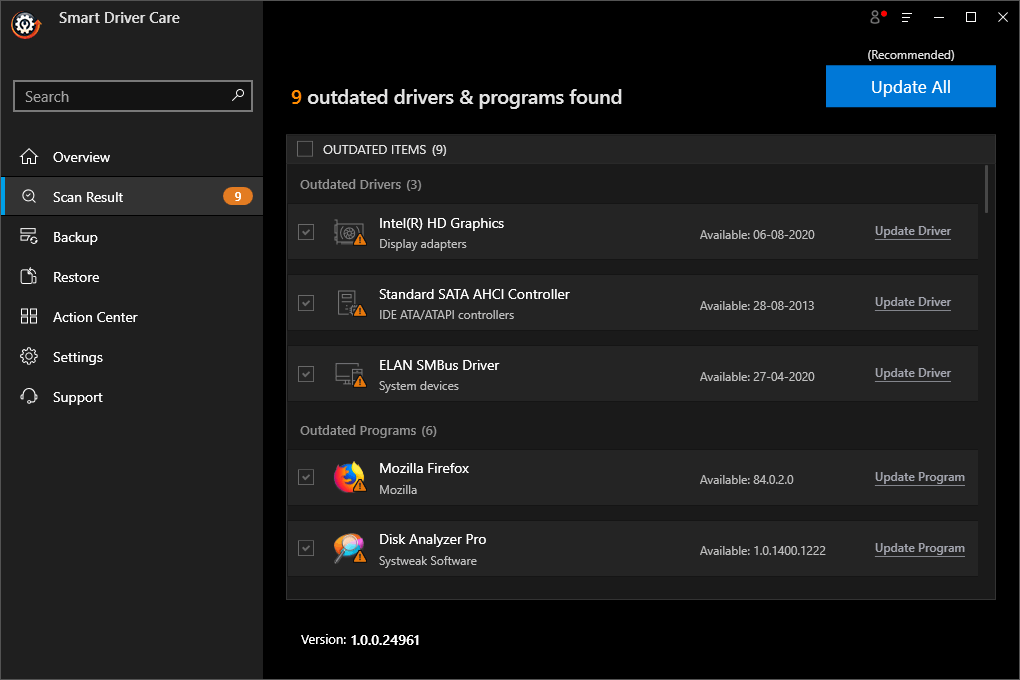Atzīsti to; nekas nav sliktāks par bieži avāriju spēli vai tādu, kas atsakās atbildēt katru reizi, kad to palaižat. Viena šāda spēle, par kuru mēs šodien runājam, ir Counter-Strike: Global Offensive (CSGO). Pēdējā laikā tūkstošiem lietotāju ziņo par palaišanas problēmām, spēlējot vairāku spēlētāju pirmās personas šāvēja videospēli. Katru reizi, kad spēle ir iestatīta palaišanai, tā turpina avarēt un galu galā apstājas. Lai gan neviens nevarēja paredzēt precīzu "CSGO crashing On Startup Error" cēloni, taču noteikti var vainot jūsu aparatūras un programmatūras iestatījumus.
| Vai jums nav laika izlasīt risinājumus, lai Windows datorā atrisinātu kļūdu “CSGO nereaģē palaišanas laikā”? Noskatieties šo ātro video pamācību, lai uzzinātu dažus nozīmīgus labojumus!
|
Labākie labojumi, lai novērstu CSGO avārijas startēšanas kļūdu (2021)
Iespējams, jums nav jāizmēģina visi tālāk minētie labojumi. Vienkārši ejiet sarakstā pa vienam, lai atrastu ideālo:
Populārākie padomi un trikiKā labot CS: GO netiks palaists Windows datora problēma? [2021]
1. risinājums — restartējiet datoru
Dažreiz izslēgšana un ieslēgšana var palīdzēt atgriezties uz pareizā ceļa — jā, nopietni! Ātra atsāknēšana atsvaidzina datoru un notīra pašreizējos programmatūras stāvokļus, kas varētu izraisīt “CSGO avārijas startēšanas kļūdu” operētājsistēmā Windows PC.
2. risinājums — palaidiet CSGO kā administratoru
Šeit ir vēl viens veids, kā novērst CS: GO Not Launching Error operētājsistēmā Windows 10. Mēģiniet palaist savu spēlētāju kā administratoru. Vairumā gadījumu tas palīdz cilvēkiem izvairīties no uzlaboto risinājumu lietošanas un ātri to novērst, rīkojoties šādi: Izejiet no Steam > Ar peles labo pogu noklikšķiniet uz Steam ikonas (atrodas darbvirsmā) > Rekvizīti > Dodieties uz cilni Saderība > Pārbaudiet opcija “Palaist šo programmu kā administratoram” > Lietot > Labi, lai saglabātu izmaiņas. Tagad varat veikt dubultklikšķi uz Steam, lai palaistu to administratorā> Atvērt CSGO. Cerams, ka tam parasti vajadzētu darboties!
3. risinājums — atiestatiet CSGO konfigurācijas iestatījumus
Dažreiz spēles konfigurācijas iestatījumu atiestatīšana uz standarta iestatījumiem var palīdzēt cilvēkiem atrisināt problēmu “CSGO nereaģē palaišanas laikā” datorā. Lai atiestatītu Counter-Strike iestatījumus, rīkojieties šādi: Atveriet File Explorer > ievadiet C:\Program Files (x86)\Steam\userdata\YOUR STEAM ID\730\local\cfg un noklikšķiniet uz Labi > Atrast un dzēst failu, izmantojot nosaukums 'autoexec.cfg' > Palaidiet CS: GO, lai pārbaudītu, vai process ir lietots.
4. risinājums — atjauniniet grafikas draiverus (ieteicams veids)
Vairākiem lietotājiem arī bojāts vai kļūdains grafiskās kartes draiveris var izraisīt CSGO avārijas startēšanas kļūdu. Tāpēc, lūdzu, regulāri atjauniniet savus draiverus . Lai nekad nepalaistu garām jaunu draivera atjauninājuma versiju no oficiāliem ražotājiem, izmantojiet Smart Driver Care. Vienas pieturas risinājums ar draiveriem saistītu problēmu novēršanai ar dažiem klikšķiem. Varat ieplānot automātisko skenēšanu, lai tā vajadzības gadījumā atrastu un instalētu jūsu ierīcēm saderīgākos draiverus. Lai uzzinātu vairāk par Smart Drive Care, noklikšķiniet šeit !
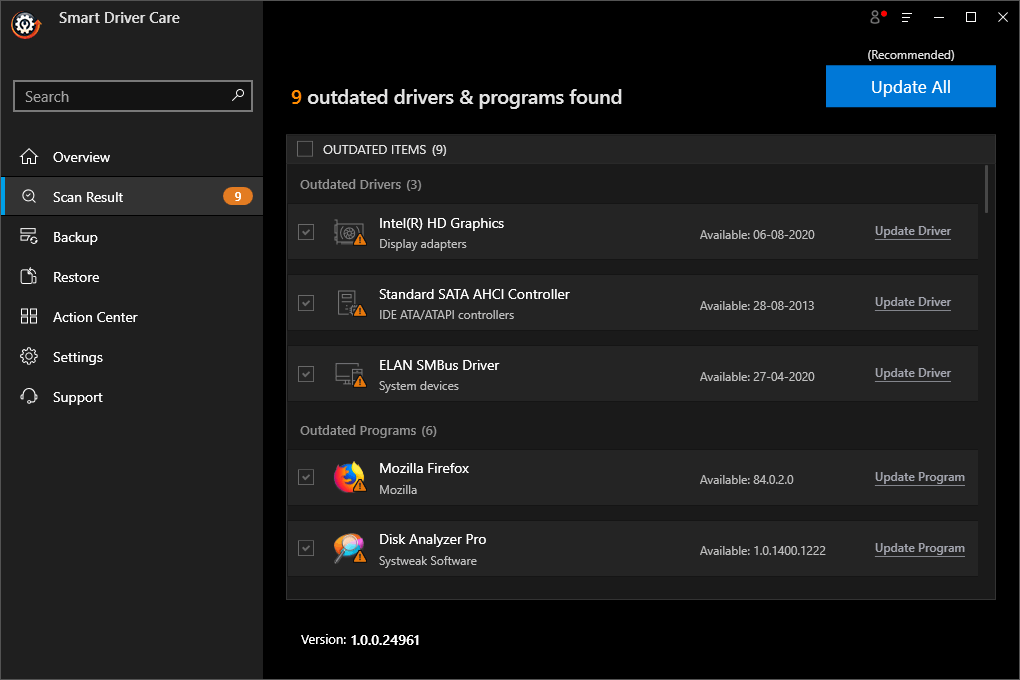
5. risinājums — atinstalējiet jaunāko Windows atjauninājumu
Šķiet, ka pēc Windows atjaunināšanas uz jaunāko versiju vairāki spēlētāji sāka saskarties ar problēmu “CSGO pārstāj reaģēt pēc palaišanas”. Lai gan jaunajiem Windows atjauninājumiem ir paredzēts nodrošināt kļūdu labojumus un veiktspējas uzlabojumus, tie var arī sajaukt ar noteiktiem spēles iestatījumiem. Tāpēc mēģiniet atinstalēt jaunāko Windows atjauninājumu, lai redzētu, vai tas novērš problēmu, spēlējot Counter-Strike.
6. risinājums — pārbaudiet spēļu failu integritāti
Dažreiz spēles faili tiek bojāti, kā rezultātā bieži notiek avārijas. Iespējams, ka jūsu CSGO saskaras ar palaišanas problēmām šo bojāto vai trūkstošo failu dēļ. Tātad, lūk, kas jums jādara, lai pārbaudītu CS: GO failu integritāti. Palaidiet Steam > Virzieties uz bibliotēku > Atrodiet un ar peles labo pogu noklikšķiniet uz Counter-Strike: Global Offensive > Izvēlieties tā rekvizītus > Virzieties uz cilni Vietējie faili un noklikšķiniet uz Pārbaudīt spēļu failu integritāti. Tagad varat atsākt spēli, lai redzētu, vai tā darbojas labi.
7. risinājums — atspējojiet saderības režīmu
Vairāki spēlētāji ir ziņojuši, ka iespējotais saderības režīms var izraisīt palaišanas problēmas ar CSGO operētājsistēmā Windows PC. Tāpēc mēs iesakām saviem lietotājiem īslaicīgi atspējot saderības režīmu, lai atrisinātu CSGO avārijas startēšanas problēmu gadījumā. Lai atspējotu režīmu, izpildiet ceļu: Virzieties uz CS: GO instalācijas direktoriju > atrodiet failu csgo.exe > noklikšķiniet uz tā ar peles labo pogu un dodieties uz tā Properties. Dodieties uz tās cilni Saderība > noņemiet atzīmi no opcijas Palaist kā administratoram un saderības režīmu. Noklikšķiniet uz pogas Lietot > Labi, lai lietotu izmaiņas. Palaidiet Counter-Strike un pārbaudiet, vai pēc palaišanas joprojām novērojat problēmas.
8. risinājums — pārtrauciet nevajadzīgos procesus
Ja jūsu sistēmā darbojas daudz procesu, iespējams, tas patērē daudz atmiņas un CPU resursu. Tas var izraisīt CSGO avāriju startēšanas problēmas dēļ. Tāpēc pārliecinieties, ka visas nevēlamās programmas un procesi tiek apturēti no fona, lai izvairītos no šādām problēmām. Procesu var beigt, sekojot šim ceļam: Palaidiet uzdevumu pārvaldnieku > Ar peles labo pogu noklikšķiniet uz procesiem, kas darbojas nevajadzīgi > noklikšķiniet uz opcijas Beigt procesu. Tagad sāciet spēli Counter-Strike, lai redzētu, vai tā atrisina palaišanas problēmas.
9. risinājums — pārtrauciet CPU pārspīlēšanu
CPU pārspīlēšana neapšaubāmi ir lielisks veids, kā paātrināt sistēmas darbību . Taču tajā pašā laikā ir svarīgi iestatīt CPU takts frekvenci uz noklusējuma vērtību, lai pārliecinātos, ka tas netraucē citiem resursiem. Šeit ir saraksts ar labāko pārspīlēšanas programmatūru , ko varat izmēģināt, lai bez problēmām darbinātu smago programmatūru, baudītu ātrāku veiktspēju un daudz ko citu. Tas neapšaubāmi palīdzētu jums atrisināt CSGO avārijas startēšanas problēmu operētājsistēmā Windows PC.
10. risinājums — atkārtoti instalējiet spēli
Ja neviens no iepriekš minētajiem labojumiem nepalīdz novērst CSGO palaišanu datorā, pēdējais risinājums ir atinstalēt un instalēt spēli Counter-Strike: Global Offensive. Lai to izdarītu, uzmanīgi izpildiet ceļu: Palaidiet Steam > Bibliotēka > Ar peles labo pogu noklikšķiniet uz CSGO spēles > Atinstalēt > Dzēst > Iziet no Steam. Noteikti izdzēsiet arī saistītos failus, lai izskaustu spēli. Apsveriet šim nolūkam paredzētu Windows atinstalēšanas programmu izmantošanu. Palaidiet Steam, lai vēlreiz lejupielādētu un instalētu CSGO!
Visticamāk, jauns risinājums nebūs jāmeklē, kad lietosit visus šos labojumus, lai atrisinātu problēmas “CSGO netiks palaists operētājsistēmā Windows PC”, ja šis raksts jums palīdzēja, neaizmirstiet par to balsot.